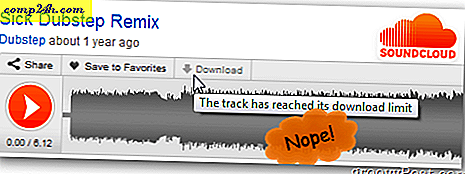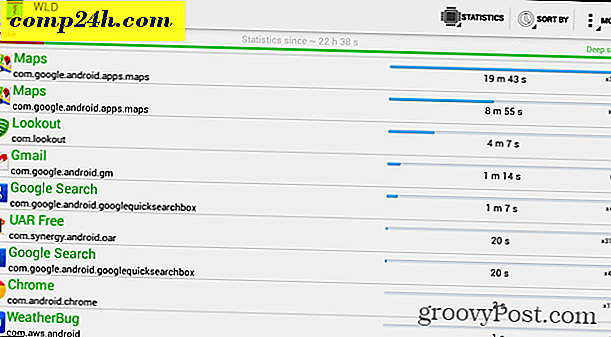Referenzhandbuch für Microsoft Paint 3D
Wenn Sie mit Paint 3D noch nicht vertraut sind, könnten Sie von der neuen Benutzeroberfläche etwas überwältigt sein. Schließlich ist dies nicht Ihre Großvater-Paint-App. Paint 3D legt den Schwerpunkt auf die Erstellung von 3D-Oberflächen und die Maximierung von Werkzeugen wie dem Stift und dem Einfärben von Touch-Geräten. und ... es macht viel Spaß!
Dieses Referenzhandbuch soll Ihnen helfen, schnell mit Paint 3D vertraut zu werden und einige häufig gestellte Fragen von Erstanwendern zu beantworten. Es ist jedoch nicht erschöpfend. Wenn Sie also eine Frage haben, die in diesem Leitfaden nicht beantwortet wird, hinterlassen Sie bitte einen Kommentar und wir werden unser Bestes tun, um Antworten für Sie zu erhalten und unseren Leitfaden für andere Leser zu aktualisieren.
Wie starte ich Paint 3D?
Auf Ihrem Computer muss das Windows 10 Creators Update ausgeführt werden. Paint 3D ist für frühere Versionen von Windows 10 und früheren Versionen nicht verfügbar. Paint 3D kann über den Windows Ink-Arbeitsbereich oder Start > Alle Apps gestartet werden.

Wie füge ich ein Bild in Paint 3D ein?
Klicken Sie auf das Hamburger-Menü und dann auf Einfügen . Navigieren Sie zu dem Ort, an dem sich das Bild befindet, und klicken Sie dann auf Öffnen.

Wie ändere ich die Größe der Leinwand?
Wählen Sie die Registerkarte "Canvas" aus, und verwenden Sie dann die Anker, um die Größe manuell zu ändern, oder geben Sie die Dimensionen manuell ein.

Wie beschneide ich ein Bild?
Fügen Sie Ihr Bild ein, klicken Sie auf die Auswahlschaltfläche, treffen Sie eine Auswahl und klicken Sie auf Zuschneiden .

Wie maskiere ich ein Bild auf ein 3D-Objekt?
Wählen Sie die Registerkarte 3D-Objekt, wählen Sie eine Form, die Sie verwenden möchten, und zeichnen Sie dann auf die Leinwand. Wählen Sie die Registerkarte Aufkleber, wählen Sie die Registerkarte benutzerdefinierte Aufkleber, wählen Sie Ihr Bild.

Verwenden Sie die Anker, um das Bild zu bearbeiten und seine Größe über dem Objekt zu ändern. Klicken Sie auf den Stempelanker, um das Bild dauerhaft anzuwenden.

Wie kann ich die Farbe eines Objekts neu streichen oder ändern?
Wählen Sie die Registerkarte Extras, wählen Sie die Fülloption, wählen Sie eine Farbe und tippen Sie dann auf ein Objekt, das Sie ausfüllen möchten.

Wie kann ich mein eigenes Objekt zeichnen?
Klicken Sie auf die Registerkarte Objekte, wählen Sie 3D-Doodle, wählen Sie eine Farbe aus, und beginnen Sie, das Objekt auf der Leinwand zu zeichnen.

Wie wähle ich mehrere Objekte in meinem Projekt aus?
Klicken Sie auf die Registerkarte Objekte, wählen Sie die Schaltfläche Auswählen, wählen Sie Ihr Objekt aus, klicken Sie auf Mehrfachauswahl und wählen Sie das nächste Objekt aus.

Wie dupliziere ich ein Objekt?
Wählen Sie das Objekt aus, klicken Sie dann auf Kopieren und dann auf Einfügen.

Wie ändere ich die Größe eines Objekts?
Wählen Sie das Objekt aus, und ziehen Sie dann die Anker, um die Größe zu ändern.

Wie drehe ich ein Objekt in 3D?
Wählen Sie das Objekt aus, und verwenden Sie dann perspektivische Anker (die Bewegung darstellen), um das Objekt zu drehen.

Wenn Sie Ihr Objekt in 3D in der Vorschau anzeigen möchten, klicken Sie auf das 3D-Vorschau-Symbol und ziehen Sie es nach unten oder oben.

Wie betrachte ich mein Projekt in 3D?
Klicken Sie auf das Augensymbol in der schwebenden Werkzeugleiste, um Ihren Inhalt in 3D anzuzeigen.

Wie kann ich auf Remix 3D zugreifen?
Stellen Sie zunächst sicher, dass Sie mit dem Internet verbunden sind. Nach dem Herstellen der Verbindung wird neben der Schaltfläche zum Wiederherstellen ein Community-Symbol angezeigt. Klicken Sie darauf, um Remix 3D zu starten.

Wie teile ich mein abgeschlossenes Projekt in anderen sozialen Netzwerken?
Stellen Sie zunächst sicher, dass Sie mit dem Internet verbunden sind. Klicken Sie auf das Hamburger-Menü, klicken Sie auf Teilen und wählen Sie Ihr gewünschtes soziales Netzwerk.

Wie speichere ich mein Projekt als 2D-Bild, das ich in anderen Apps wie Microsoft Word verwenden kann?
Aktivieren Sie den 3D-Modus und klicken Sie auf das Kamerasymbol in der schwebenden Werkzeugleiste.

Wie verstecke ich den Begrüßungsbildschirm?
Klicken Sie auf das Hamburger-Menü> Einstellungen, deaktivieren Sie Begrüßungsbildschirm anzeigen.

Wie ändere ich die Größe des Aufgabenbereichs?
Klicken Sie auf das Hamburgermenü> Einstellungen und schalten Sie den Kompaktmodus ein .

Sind Sie bereit, Paint 3D im Detail zu erkunden und mit Ihrem ersten 3D-Projekt zu beginnen? Sehen Sie sich unser Erste Schritte mit Paint 3D an, in dem ich mein erstes Projekt dokumentiert habe und wie ich es gemacht habe.
Denken Sie daran, wenn Sie etwas wissen möchten, das hier nicht erwähnt wird, lassen Sie es uns in den Kommentaren wissen.